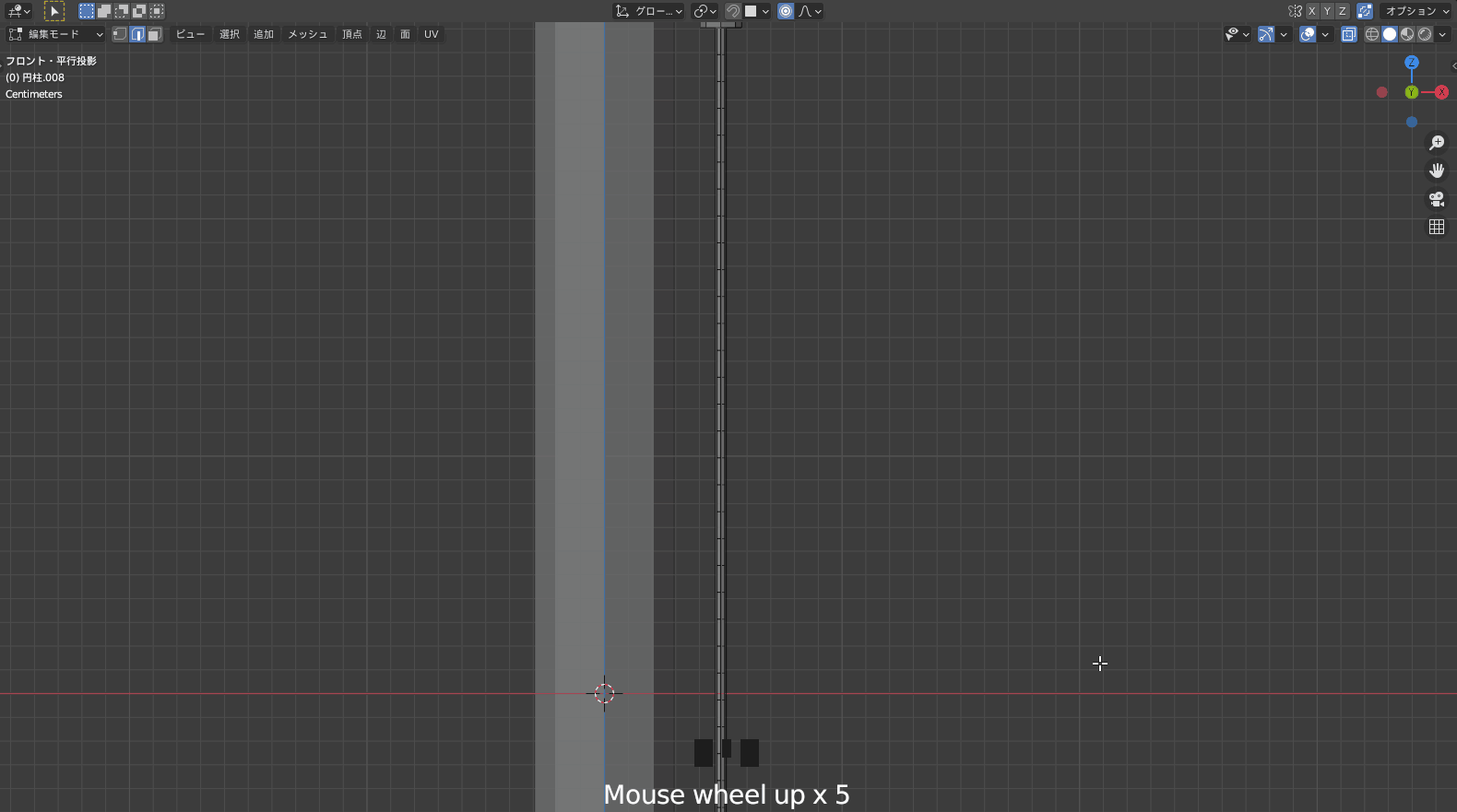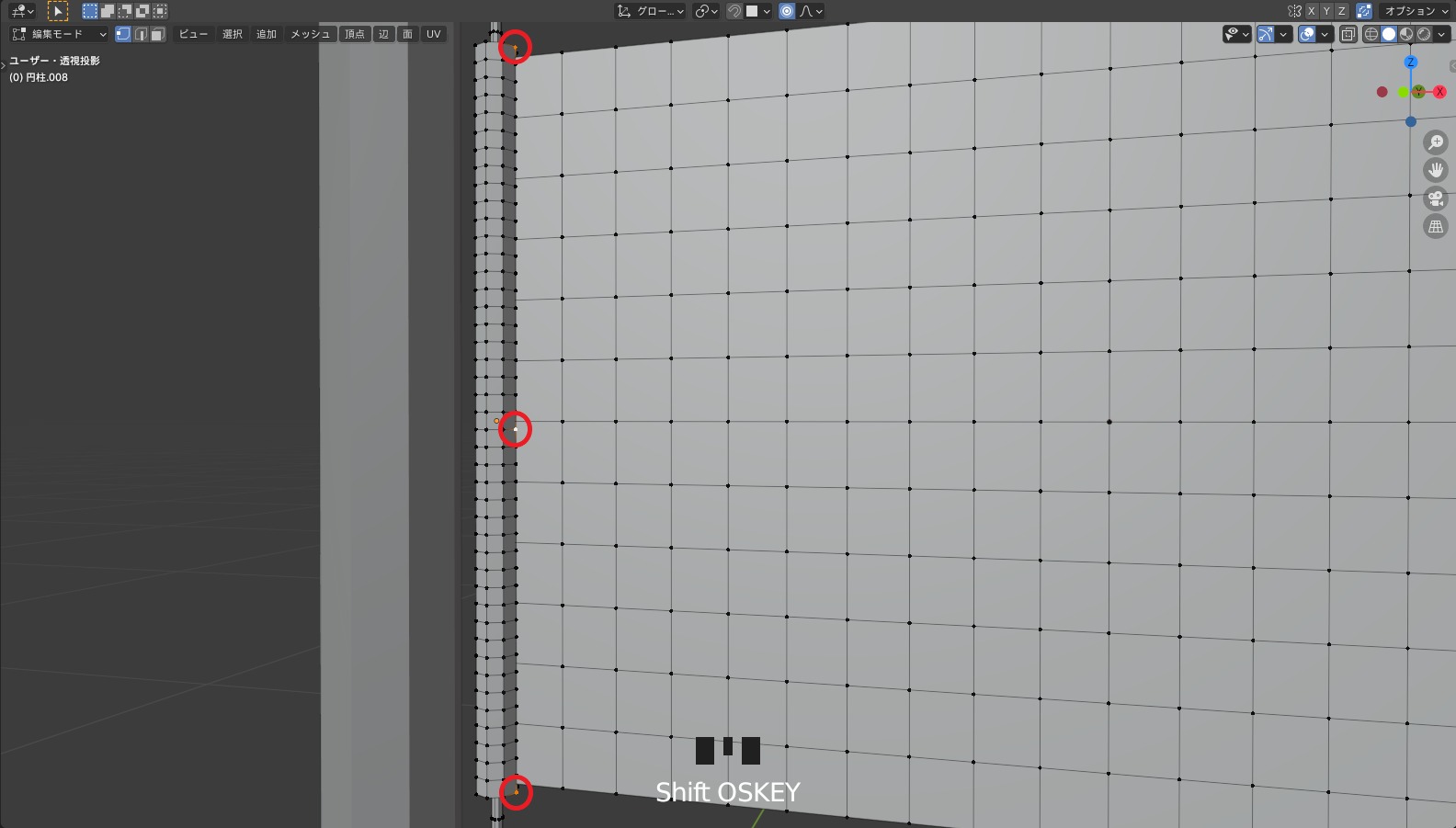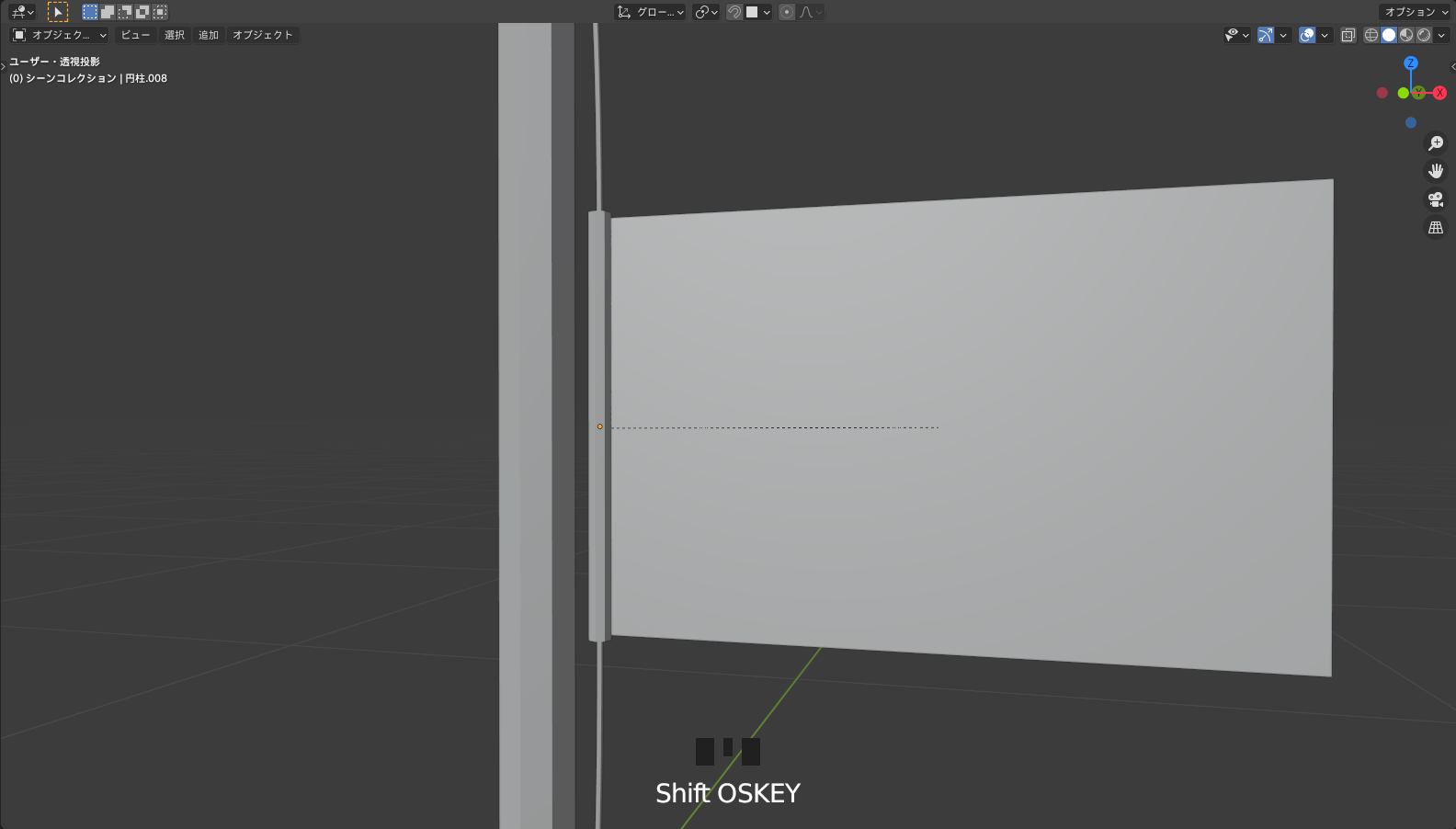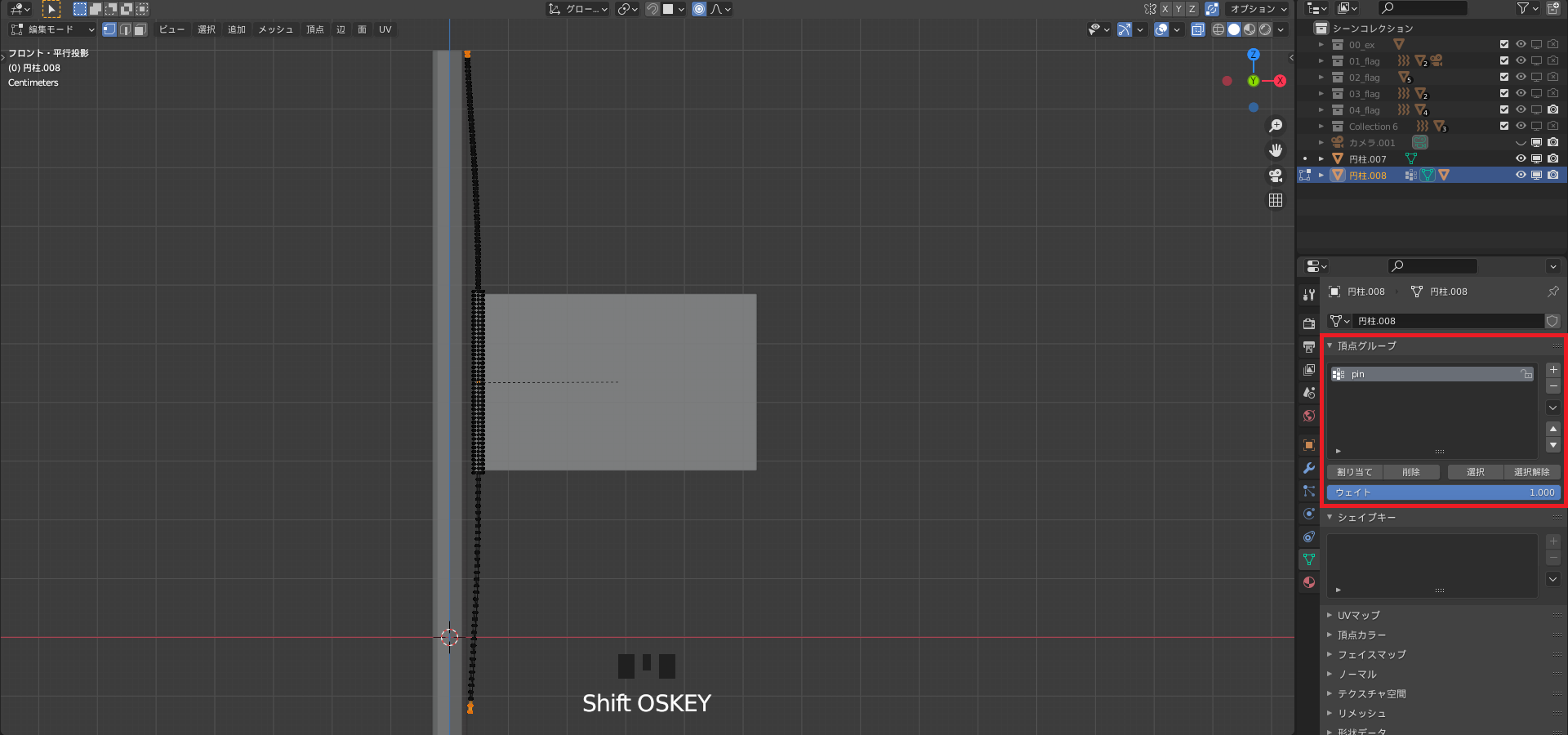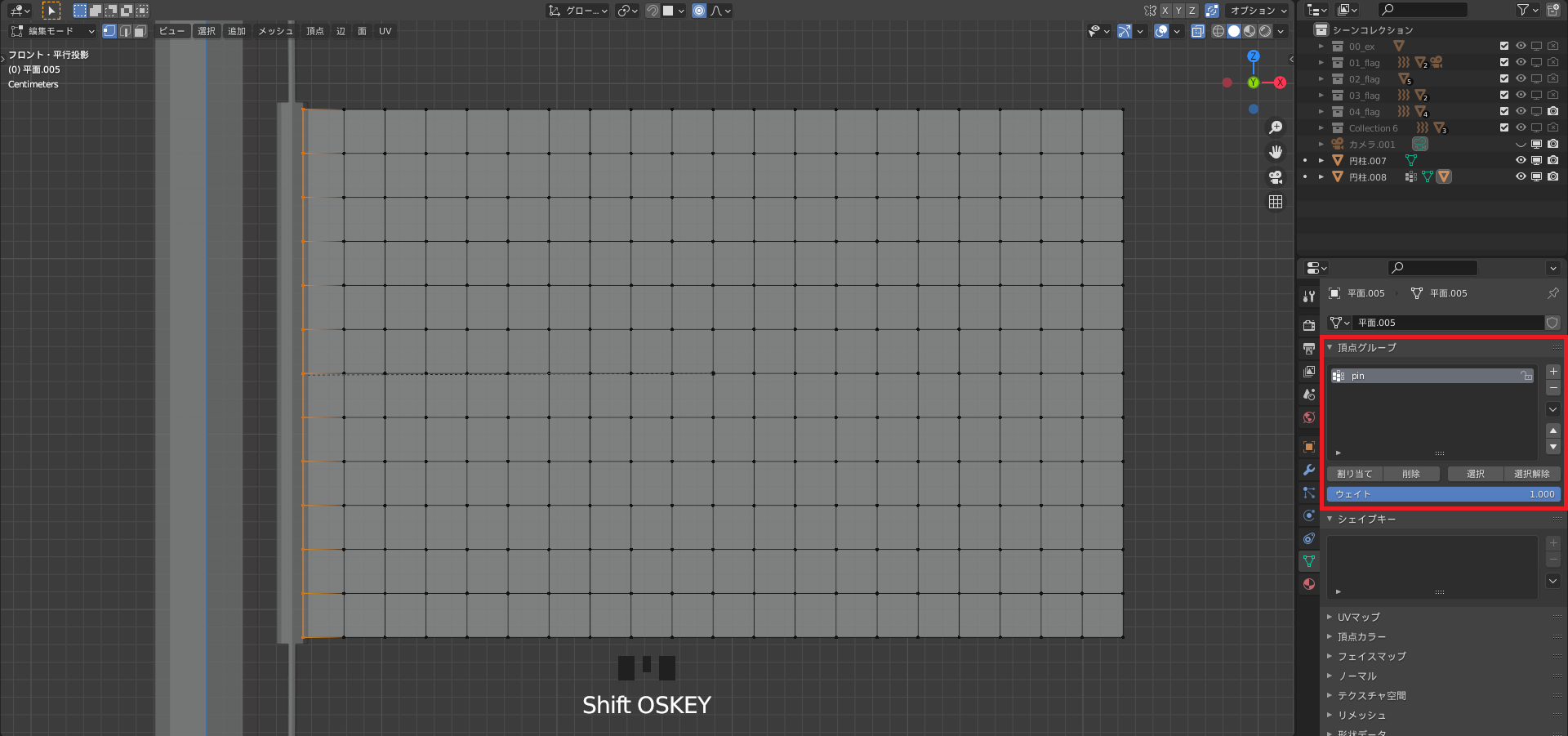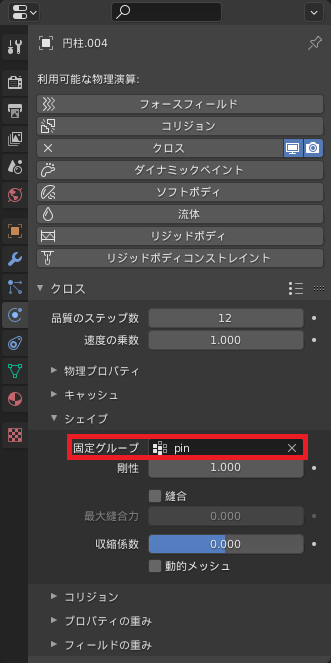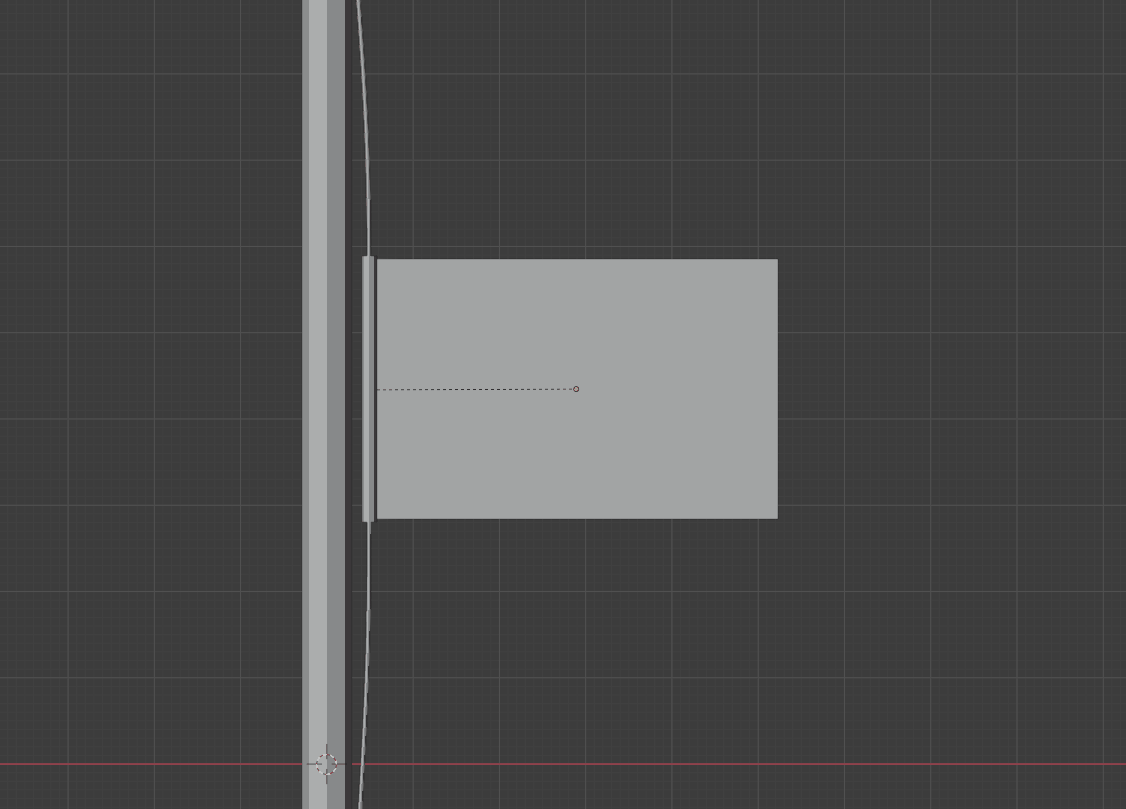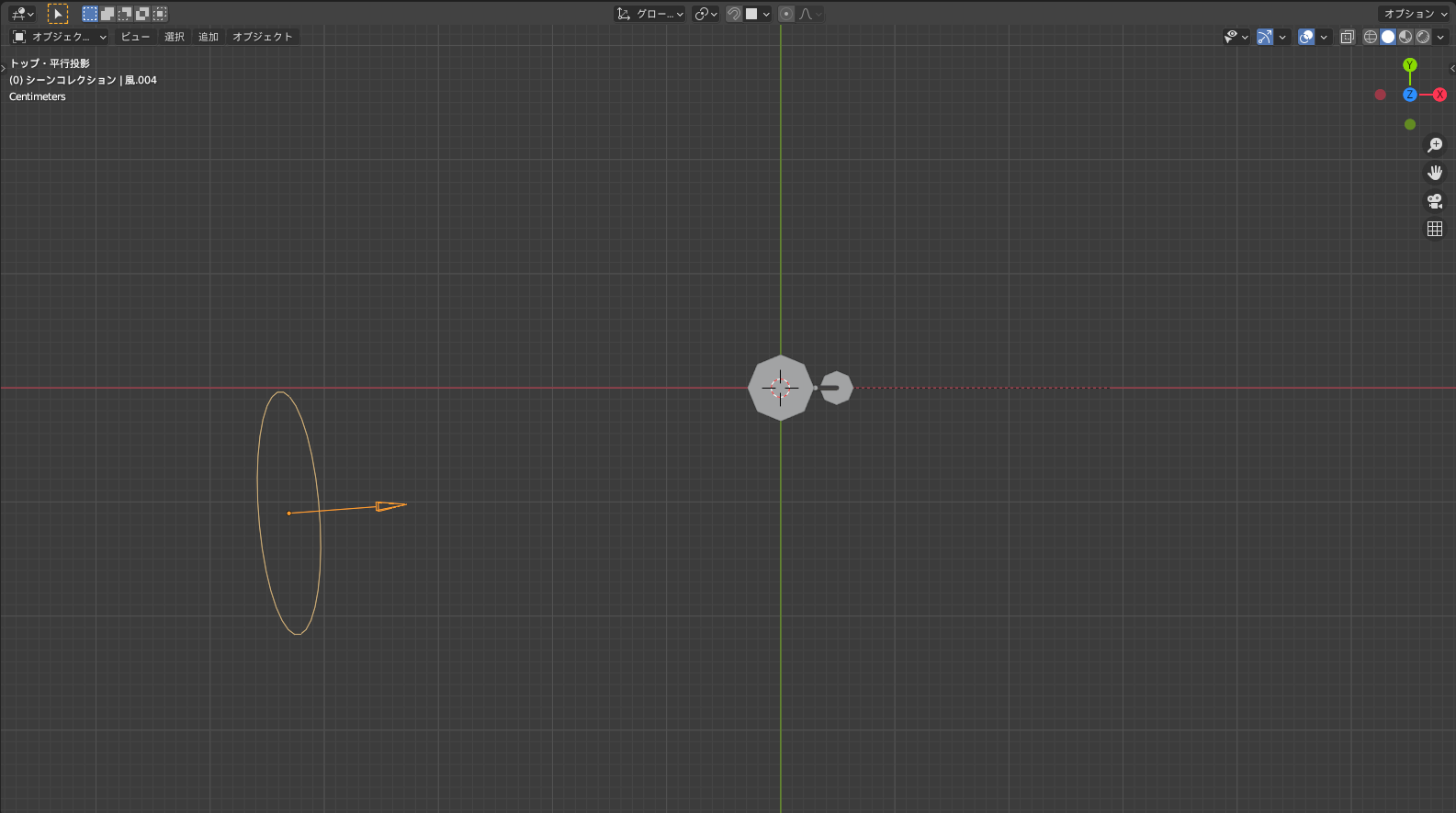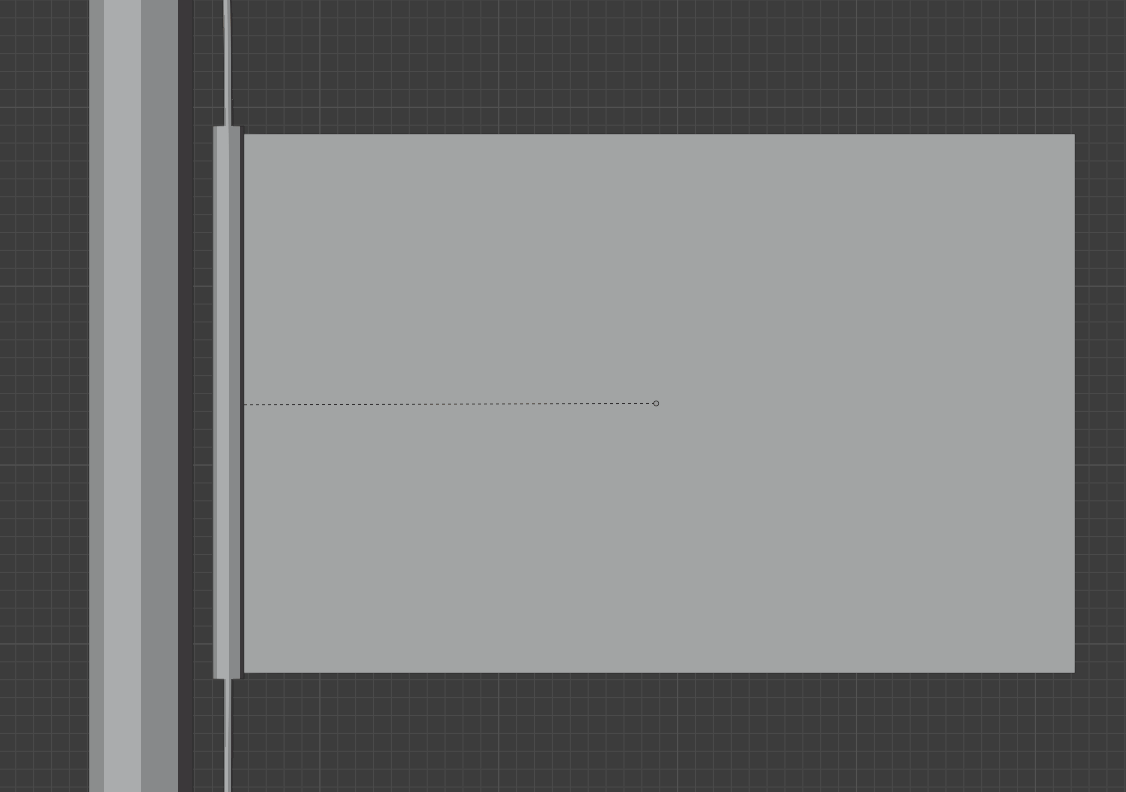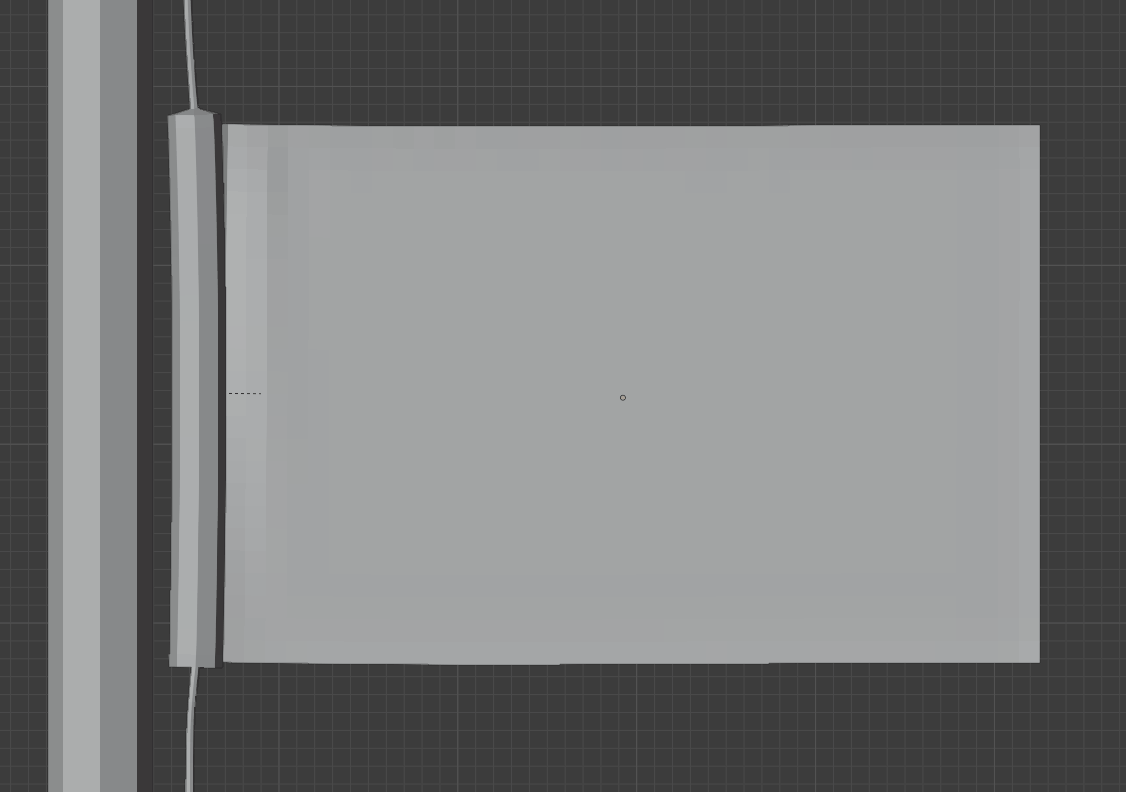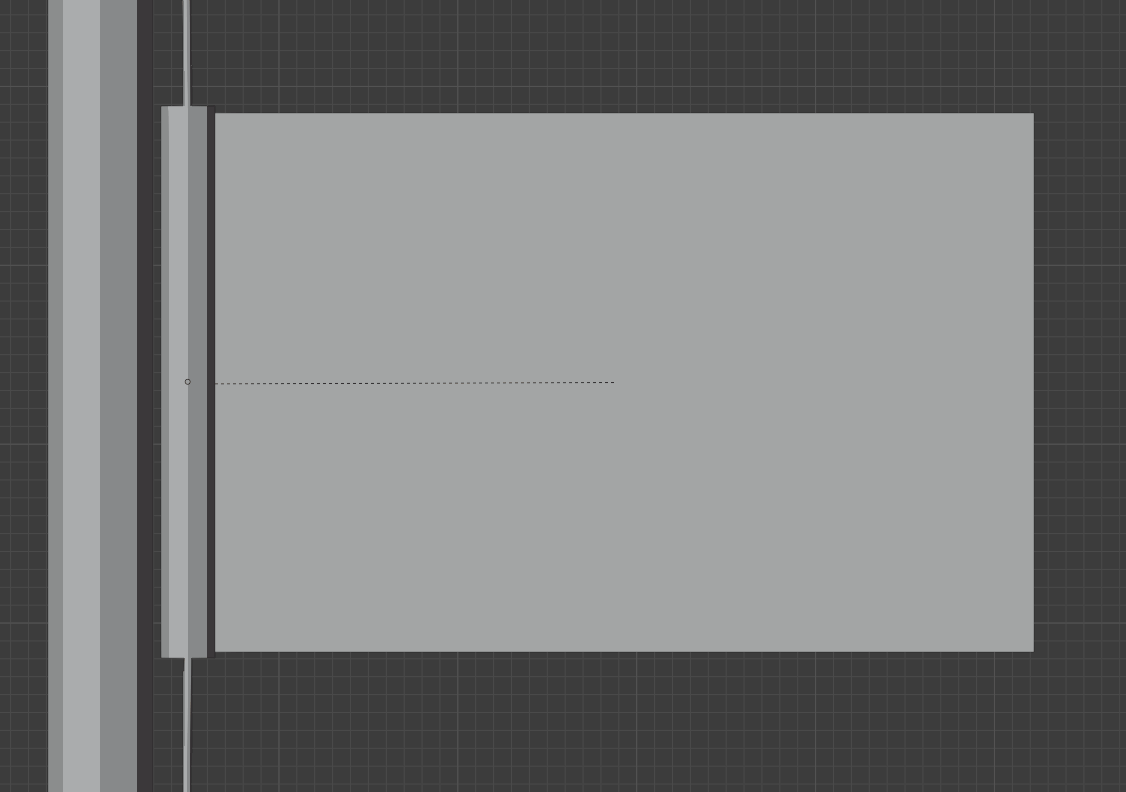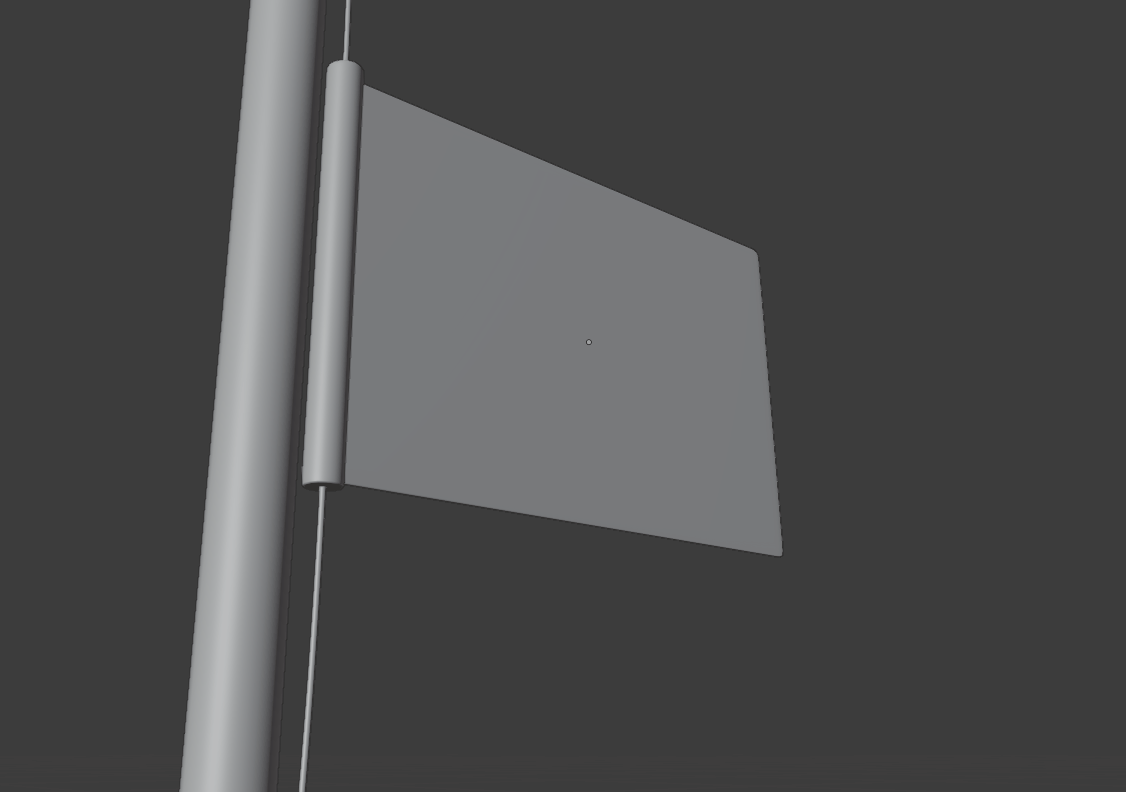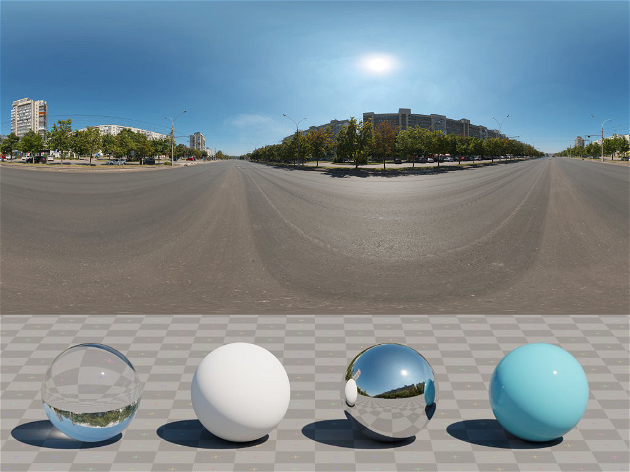CGBoxの一部の記事にはアフィリエイト広告が含まれております。
【Blender2.9】クロス × 風:風にたなびく旗を作成!
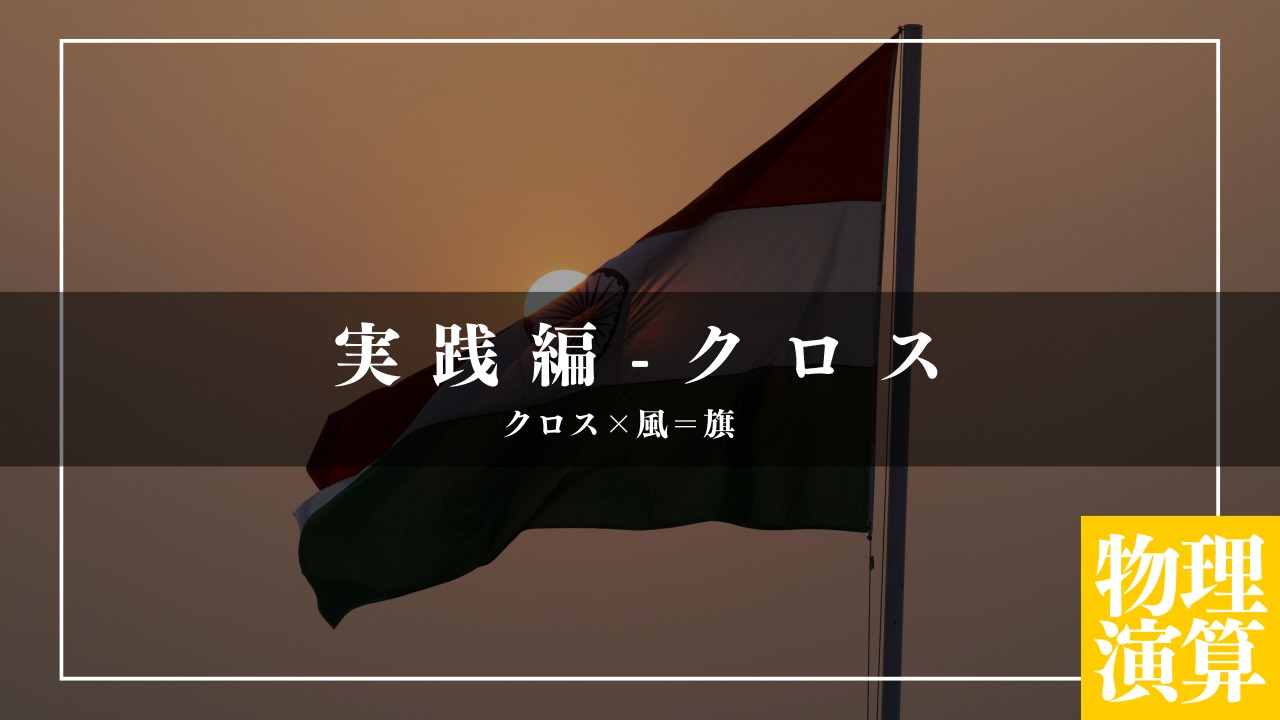
こんにちは!
Blenderの使い方や機能、ノウハウについてまとめているUEDAです。
自分のためのアウトプットの意味合いもありますが、読んだ方の参考になれば嬉しいです。
今回は旗を作っていきます。
クロスの〔ピン止め〕と〔フォースフィールド:風〕の実用的な使い方を学ぶことができます。
イントロダクション
今回は「風にたなびく旗」を作っていきます。
旗部分はモデリングした後に〔クロス〕を追加して、自然な布感を出します。
それだけでは重力に負けて垂れ下がるだけなので、〔フォースフィールド:風〕も追加して風に吹かれる様子でリアリティをアップさせます。
今回の記事を読む上で、〔クロス〕と〔フォースフィールド〕の基礎知識が必要になります。
「全くわからない」という方や「一部忘れた」なんて時はコチラの記事でまとめているので、ぜひ読んでみてください!

簡単なので、早速作っていきましょう!
モデリング
まずはポール部分と旗の支え部分を作ります。
〔円柱〕を追加して細長く伸ばします。
頂点数は”8”で十分ですが、パソコンのスペックにもよりますね。
これを2つ作ります。
左がポール部分、右が旗の支え部分になります。
旗の支え部分にはループカットで辺を追加しましょう。
なるべくメッシュが正方形に近い方が、後で動かした時に綺麗に仕上がります。
分割方法についてのまとめ記事もアップしているので、ぜひ読んでみてください。

円柱の両面から紐部分を押し出して作ります。
長さは何となくでOK、後で調整します。
次に紐部分を分割してから、ポール部分に寄せます。
今回は紐の先端はレンダリングでは映らないようにするので、いい感じに適当で。
〔プロポーショナル編集〕を使うと曲線を維持しながらモデリングできるので使いましょう!
〔プロポーショナル編集〕について詳しくはコチラの記事でまとめているので、ぜひ読んでみてください。

最後に旗を作ります。
平面を拡縮して、分割します。
位置は旗の支え部分に端が少し埋もれるくらいにしておきます。
頂点ペアレント
旗と旗の支えが別オブジェクトなので、クロスで動かすと離れてしまいます。
そこで〔頂点ペアレント〕を使って、旗を旗の支え部分に固定しましょう。
〔ペアレント〕について詳しくはコチラの記事でまとめているので、ぜひ読んでみてください。
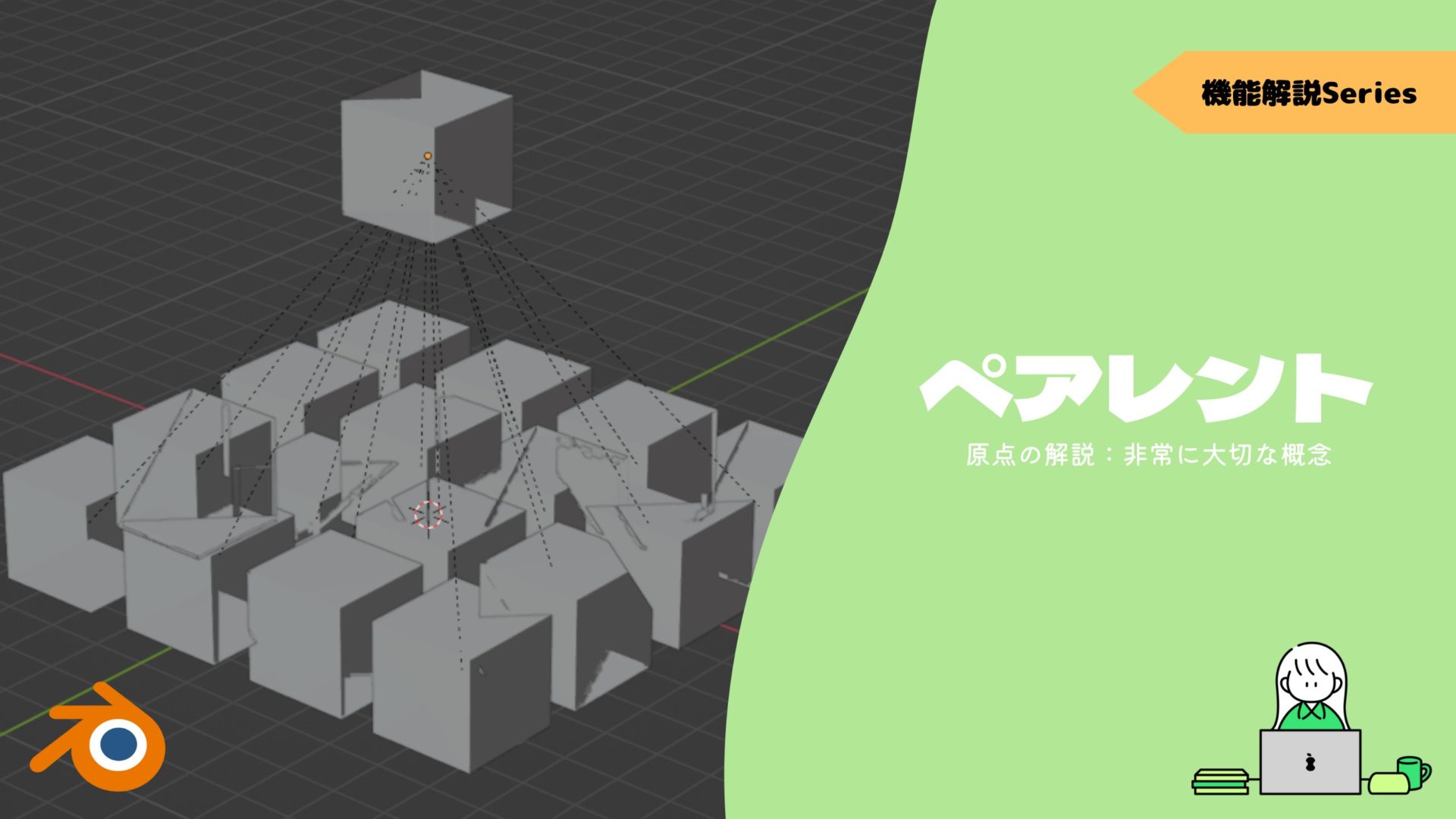
まず〔旗〕→〔旗の支え〕で選択して、編集モードに入ります。
旗の支えに追従させたいので、両端と真ん中あたりの頂点を選択します。
この状態でショートカットキー”Ctrl+P”で〔頂点ペアレント〕を実行します。
成功していれば、旗から点線が伸びているようになります。
クロス
では〔クロス〕を旗と旗の支え部分に追加しましょう。
プリセットは〔Cotton〕を使用します。
あとはとりあえず〔品質のステップ数〕を”12”にして、旗は〔セルフコリジョン〕をオンにします。
〔セルフコリジョン〕をオンにしておかしくなる場合は、〔距離〕と〔摩擦〕の値を小さくしてみてください。
ピン止め
このままではオブジェクトが奈落の底に落ちていってしまうので、紐の先を〔ピン止め〕しましょう。
紐のポールに埋まっている部分を選択して〔頂点グループ〕に登録します。
ウェイトは”1.000”でOKです。
また旗も左端の支えに埋もれている部分を同じ要領で〔頂点グループ〕に追加します。
これではまだピン止めが有効になっていないので、〔クロス〕の〔シェイプ〕→〔固定グループ〕に先ほどの頂点グループをそれぞれ追加します。
これで〔頂点グループ〕は、クロスの影響を受けずにその場に固定されるようになりました。
再生するとこんな感じです。
まだ微妙な感じですが、とりあえず〔フォースフィールド〕を追加してから調整していきます!
旗の部分をさらに細分化しておきました。
フォースフィールド:風
〔フォースフィールド:風〕をショートカットキー”Shift + A”から追加します。
風の向きですが、真横くらいから吹かしていきます。
ですが、向きに関してはお好みで色々試してみてください。
旗がしっかりと立ち上がる強さまで、風の〔強さ〕の値は上げます。
お好みで〔ノイズ〕の値も変更するとよいですよ。
次に紐部分に〔圧力〕を追加して、少し張りを持たせましょう。
〔圧力〕を学ぶにあたって色々なオブジェクトを作る記事をアップしたので、ぜひ読んでみてください。

値は”50.000”にします。
旗の左上がしっかりとくっついていないので、旗をもっと支え側に埋め込むか、支えの部分を太くするかしましょう(画角でごまかせばOK)。
あとは旗が軽いなと感じる場合は、〔剛性〕→〔曲げ〕の値を適宜上げるといいですね。
紐と支えの部分をもっとゆったりと動かしたいので、〔速度の乗数〕を下げます。
これで後は〔サブディビジョン〕を追加して見た目を整えましょう。
旗には厚みも欲しいので、〔ソリッド化〕を〔サブディビジョン〕の上に追加しましょう。
これで完成です、お疲れ様でした。
これ以降の作業についても一応まとめているので、最後までぜひ読んでみてください。
参考資料
これ以降の作業として参考になるものをまとめておきます。
まずレンダリング環境を整えるためにHDRI画像を追加しましょう。
僕はコチラを使いたいと思います。
〔HDRI画像〕について詳しくはコチラの記事でまとめているので、ぜひ読んでみてください。

次もマテリアルに関しては、テクスチャを使う場合はコチラの動画がオススメです。
今回の旗を作るにあたって参考にした動画でもあります。
ノードを使う場合はコチラの動画がオススメです。
マテリアルに関してはコチラを参考に作りました。
画角も整えたらレンダリングして完成です。


アニメーションレンダリングしたい場合はコチラの記事を参考にしてみてください。
因みに今回は”fps24”でレンダリングしました。
クロスシミュレーションを効率化できるアドオン
最後にクロスシミュレーションを効率化できるアドオンを紹介してきます。
Simply Cloth Pro – クロス作成を素早くハイクオリティに!

Simply Cloth Proはクロス機能を強化するアドオンです。
プリセットがいくつか用意されており、オブジェクトの質感によってシワの加減などを調整可能です。
詳しくは以下の記事を参考にしてみてください。
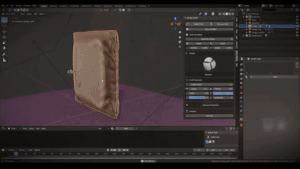
まとめ
クロスだけでもかなりリアルな質感になりますが、風を使うことで更に色々な動きを加えることができます。
ぜひ組み合わせて色々作ってみてください!